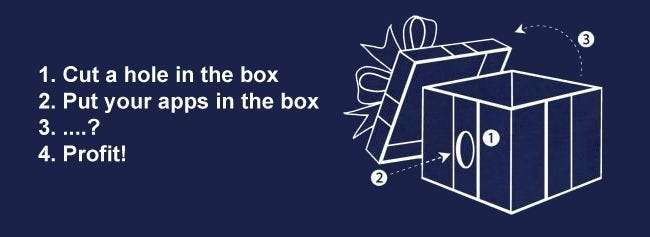
Νωρίτερα αυτήν την εβδομάδα σας ζητήσαμε να μοιραστείτε τη στρατηγική σας για την εγκατάσταση εφαρμογών σε έναν νέο (ή ανακατασκευασμένο) υπολογιστή. Οι απαντήσεις συσσωρεύτηκαν και τώρα επιστρέφουμε για να επισημάνουμε τις συμβουλές σας.
Ένα κοινό νήμα σε όλες τις απαντήσεις ήταν η ιεραρχία που έχει σημασία στην εγκατάσταση (βασικές ενημερώσεις προγραμμάτων οδήγησης υλικού πριν από την εγκατάσταση του Angry Birds για παράδειγμα). Πιο προσεκτικοί χρήστες αναμειγνύονται επίσης σε αντίγραφα ασφαλείας και οδηγούν την απεικόνιση για να παρέχουν ένα δίχτυ ασφαλείας. Ο Huuisie μπορεί να κερδίσει το βραβείο ως ο πιο προσεκτικός από την ομάδα με τη λεπτομερή και γεμάτη εφεδρική ρουτίνα του:
ΒΗΜΑ 1
————
1. Μορφοποίηση και διαχωρισμός HDD - C: για Windows και εφαρμογές, D: για δεδομένα
2. Εγκαταστήστε τα Windows 7 και SP1
3. Δημιουργήστε 1ο αντίγραφο ασφαλείας εικόνας συστήματος (Backup 1) με Macrium Reflect (μπορεί να δημιουργήσει αντίγραφα ασφαλείας RAID5)
(Αυτή είναι η πηγή που χρησιμοποιείται κατά την επανεγκατάσταση από το μηδέν)ΒΗΜΑ 2
————
1. Ρυθμίζω εκτενώς τα Windows, οπότε αυτό γίνεται τώρα
2. Η μυστική σάλτσα είναι Liberkey - είναι εγκατεστημένη στο D :. Με επιτρέπει να αναζητώ πράγματα, να χρησιμοποιώ το CCleaner κ.λπ. χωρίς να επηρεάζω τη ρύθμιση του λειτουργικού συστήματος και τη μονάδα δίσκου C: Διατηρεί την εγκατάσταση της εφαρμογής στο C: drive (αργότερα) στο ελάχιστο.
3. Εγκατεστημένες όλες οι ενημερώσεις των Windows
4. Δημιουργία αντιγράφων ασφαλείας 2ΒΗΜΑ 3
———–
1. Εγκαταστήστε το Office 2010 (+ SP1 τώρα)
2. Εξετάζω εκτενώς τις ρυθμίσεις του Office για τη ροή εργασίας, οπότε αυτό συμβαίνει τώρα.
3. Δημιουργία αντιγράφων ασφαλείας 3
4. Καθώς οι ενημερώσεις προγραμμάτων οδήγησης και εφαρμογών μπορούν να αλλάξουν αρκετά ή / και να έχουν απρόσμενες συνέπειες, προτιμώ να ολοκληρώσω πρώτα την «απαραίτητη» ρύθμιση μου.
4. Όταν απαλλαγώ από τον εκτυπωτή HP AIO (και διαγράφω το τεράστιο σωρό προγραμμάτων οδήγησης και λογισμικού που απαιτείται) και αγοράσω ένα νέο AIO (όχι HP!), Πρέπει να επιστρέψω μόνο μέχρι τώρα.ΒΗΜΑ 4
———–
1. Εγκαταστήστε όλα τα προγράμματα οδήγησης και τις ρυθμίσεις τους (καταλύτης, εκτυπωτές κ.λπ.)
2. Δημιουργία αντιγράφων ασφαλείας 4.ΒΗΜΑ 5
———–
1. Εγκαταστήστε βασικές εφαρμογές και άλλα πράγματα (Firefox, DropBox, Java, DirectX κ.λπ.) και όλες τις ρυθμίσεις.
2. Προφίλ Liberkey και Firefox στο DropBox
3. Το Combo Live Mesh και DropBox διατηρεί συγχρονισμένο τα αρχεία και τα μέσα μεταξύ των υπολογιστών.
4. Δημιουργία αντιγράφων ασφαλείας 5 - όλα ολοκληρώθηκαν (ου!)ΣΗΜΕΙΩΣΕΙΣ
———–
1. Ξέρω ότι η συμβατική σοφία είναι η εγκατάσταση προγραμμάτων οδήγησης με Windows και, στη συνέχεια, η δημιουργία αντιγράφων ασφαλείας, αλλά προτιμώ να το κάνω σταδιακά. Δεδομένου ότι τα Windows 7 έχουν εξαιρετική υποστήριξη προγραμμάτων οδήγησης, μπορώ να το αναβάλω έως ότου εγκαταστήσω τη βασική λειτουργικότητα «εργασίας».
2. Εάν κάτι πάει στραβά με εφαρμογές ή προγράμματα οδήγησης, δεν χρειάζεται να πάω στο τετράγωνο.
3 Ακόμα κι αν κάνω σημαντικές αλλαγές (όπως όταν παλεύαι με τρόπους να περιορίσω τις Βιβλιοθήκες να μην μπερδεύουν το σύστημα αρχείων και τη ροή εργασίας), μπορώ:
- Εγκαταστήστε κάθε στάδιο δημιουργίας αντιγράφων ασφαλείας
- κάντε τις απαραίτητες αλλαγές
- δημιουργήστε νέο (ενημερωμένο) στάδιο δημιουργίας αντιγράφων ασφαλείας
- αυτό μπορεί να είναι χρονοβόρο, αλλά πολύ λιγότερο από αυτό από το μηδέν
Υπήρξαν αρκετές εγκαταστάσεις που έχουμε κάνει εδώ και χρόνια, όπου αυτό το είδος της πληρότητας και η σταδιακή δημιουργία αντιγράφων ασφαλείας θα μας είχαν σώσει από έναν μεγάλο πονοκέφαλο.
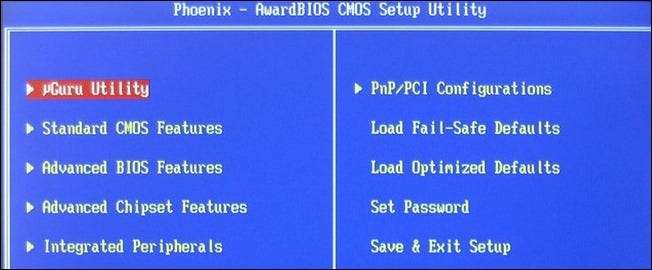
Ο Mark μας έδωσε μια καθοδήγηση ξεκινώντας με το BIOS (μια συχνά παραβλεφθείσα πτυχή της δημιουργίας / ενημέρωσης του υπολογιστή):
Οι εγκαταστάσεις Bare Metal Clean ήταν η ειδικότητά μου από τότε που δοκιμάστηκα beta τα Windows 95 OSR2 το 1996.
Πρώτα το υλικό
Οι ενημερώσεις του Bios γίνονται πάντα πριν από την εγκατάσταση του λειτουργικού σας συστήματος. Μπορείτε να χρησιμοποιήσετε το υπέροχο Ultimate CD CD για να μεταβείτε σε μια γραμμή εντολών και να κάνετε flash το BIOS της μητρικής πλακέτας και, στη συνέχεια, κάντε επανεκκίνηση και ενεργοποιήστε τις ρυθμίσεις. Αυτό θα κάνει μια πιο επιτυχημένη εγκατάσταση (ανάγνωση: καλύτερη απόδοση). Σε νεότερα συστήματα θέλω να ρυθμίσω τον ελεγκτή σκληρού δίσκου σε λειτουργία AHCI SATA, όχι σε λειτουργία IDE, καθώς θεωρώ ότι λειτουργεί πιο ομαλά με λιγότερα γενικά CPU.
Εγκαταστήστε τυχόν κάρτες επέκτασης και τοποθετήστε όλες τις πάπιες του υλικού σας στη σειρά ΠΡΙΝ ξεκινήσετε την εγκατάσταση του λειτουργικού συστήματος.
Επόμενο λογισμικό
Μου αρέσει να δημιουργώ ένα προσαρμοσμένο πρόγραμμα εγκατάστασης λειτουργικού συστήματος για τα συστήματά μου, μεταφέροντας όλες τις τελευταίες ενημερώσεις και προγράμματα οδήγησης στο μείγμα, έτσι ώστε το σύστημα να είναι εντελώς ενημερωμένο όταν ολοκληρωθεί η εγκατάσταση του λειτουργικού συστήματος. Τα μεγάλα DriverPacks της Wim Leers και της εταιρείας προχωρούν σε μεγάλο βαθμό για να συμβεί αυτό, και υπάρχουν μερικά υπέροχα τεχνολογικά φόρουμ όπου οι άνθρωποι τρώνε, αναπνέουν και κοιμούνται αυτά τα πράγματα. Συνήθιζα να χρησιμοποιώ το nLite και το vLite, αλλά τώρα χρησιμοποιώ κάτι που ονομάζεται SMART το οποίο μπορεί να αλλάξει τις ρυθμίσεις υπηρεσίας για να κάνει το κουτί να λειτουργεί πιο γρήγορα, να είναι πιο ασφαλές και αξιόπιστο, για ό, τι πρέπει να κάνετε.
Μετά την εγκατάσταση του λειτουργικού συστήματος και των τρεχόντων προγραμμάτων οδήγησης, θέλω να χρησιμοποιήσω την Επαναφορά Συστήματος ή το Ghost για να δημιουργήσω ένα αντίγραφο ασφαλείας / αποθήκευση της καθαρής εγκατάστασης, οπότε αν χρειαστεί, μπορώ να επιστρέψω σε αυτό εύκολα.
Επανεκκινήσω επίσης το σύστημα μερικές φορές κατά τη διάρκεια αυτής της φάσης για να συμπληρώσω το φάκελο Prefetch και να ξεφορτώσω τυχόν προβλήματα εκκίνησης και τερματισμού. Αποκτήστε τη ρύθμιση δικτύωσης και δοκιμάστε, αλλά μην μεταβείτε στον Ιστό πολύ αργότερα κατά την εγκατάσταση λογισμικού ασφαλείας
Εφαρμογές, Παλαιότερη Πρώτη, Νεότερη Τελευταία
Ξεκινώ με πρόγραμμα περιήγησης, βοηθητικά προγράμματα αρχειοθέτησης (WinRAR, Firefox), προσθέτω τα πρόσθετα Adblock και NoScript, πρόγραμμα επεξεργασίας κειμένου (NotePad ++) και FTP (WS_FTP ή FileZilla), μετά τις μεγαλύτερες εφαρμογές, την παλαιότερη πρώτη και την τελευταία.
Πολύ τελευταίο, εγκαταστήστε λογισμικό προστασίας από ιούς και τείχος προστασίας (μου αρέσει το MS Security Essentials) και κάτι που ονομάζεται WinPatrol (ο Scotty λέει "woof woof") που παρακολουθεί όλα τα είδη συστημάτων συνεχώς και μου λέει όταν κάτι προσπαθεί να εγκατασταθεί.
YMMV, αλλά αυτή η προσέγγιση με εντάξει εδώ και πολλά χρόνια και εκατοντάδες εγκαταστάσεις. Μεταβαίνω όλα αυτά σε μια εικονικοποιημένη προσέγγιση, όπου το λειτουργικό σύστημα κεντρικού υπολογιστή μου θα είναι απλό και απλό (αν και ασφαλές) και όλα τα πράγματα των εφαρμογών μου θα γίνουν σε εύκολα αποκατεστημένα αρχεία δίσκου VM.
Λατρεύω την τεχνολογία. Και μου αρέσει Πώς να Geek!
Και μας αρέσουν οι λεπτομερείς απαντήσεις στα ερωτήματα του Ask the Reader! Το BIOS δεν περιλαμβάνεται παραδοσιακά σε λίστες αλλά, όπως επισημαίνει ο Mark, ένα σωστά ενημερωμένο BIOS παρέχει τα θεμέλια για έναν σταθερό υπολογιστή και αποτρέπει τους πονοκεφάλους πριν ακόμη ξεκινήσουν.

Ενώ πολλά άτομα συμπεριέλαβαν ενημερώσεις προγραμμάτων οδήγησης στις λίστες τους (και συνήθως κοντά στην κορυφή), δεν πολλοί άνθρωποι μπήκαν στις λεπτομέρειες της παραγγελίας εγκατάστασης προγράμματος οδήγησης. Η Jan έρχεται σε επαφή με τη λίστα ελέγχου εμπνευσμένη από την Dell για ενημερώσεις προγραμμάτων οδήγησης:
Σύμφωνα με την Dell:
Η σωστή σειρά εγκατάστασης προγραμμάτων οδήγησης σε όλα τα φορητά συστήματα έχει ως εξής:
Λογισμικό συστήματος φορητού υπολογιστή
Chipset
βίντεο
Ελεγκτής κάρτας Cardbus / Media
Ήχος
Δίκτυο
Ασύρματος
Επιφάνεια αφής
Μοντέμ
Bluetooth (εάν υπάρχει)
Quickell της Dell
Οποιεσδήποτε άλλες εφαρμογές
Είτε συμφωνείτε είτε όχι με την παραγγελία, η λίστα είναι σίγουρα αρκετά ολοκληρωμένη για να διασφαλίσετε ότι έχετε ενημερώσει όλα τα κύρια προγράμματα οδήγησης συστήματος.
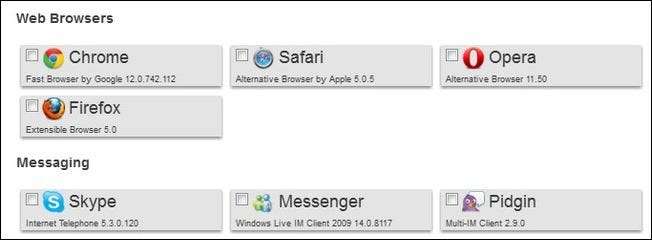
Τέλος, το Ninite ήταν μια από τις πιο δημοφιλείς εφαρμογές που έκανε επαναλαμβανόμενες εμφανίσεις στις ρουτίνες που μοιραστήκατε όλοι. Πρώτα κάλυψε το Ninite το 2009 και από τότε έχει αυξηθεί μόνο σε δημοτικότητα. Το Ninite σάς επιτρέπει να κάνετε μαζική λήψη εφαρμογών χρησιμοποιώντας μια απλή μορφή λίστας ελέγχου (εξοικονομώντας σας ώρες να σκάβετε όλους τους ιστότοπους της αγαπημένης σας εφαρμογής για συνδέσμους λήψης). Όχι μόνο λειτουργεί καλά για τη λήψη εφαρμογών κατά την πρώτη εγκατάσταση του υπολογιστή, αλλά ο Johann επισημαίνει γιατί πρέπει να διατηρήσετε την εφαρμογή εγκατάστασης Ninite:
Φίλοι χρήστες Ninite - θυμηθείτε να διατηρήσετε το πρόγραμμα εγκατάστασής σας, μπορείτε να το εκτελέσετε ξανά για να ενημερώσετε όλο το εγκατεστημένο λογισμικό σας με μία επιτυχία. Μπορείτε ακόμη να το ορίσετε ως προγραμματισμένη εργασία (δικαιώματα διαχειριστή) αν θέλετε. Το κάνω αυτό σε όλους τους υπολογιστές που κολλάτε «επιδιόρθωση» για φίλους και συγγενείς. Τι με αυτό και τα Windows έχουν ρυθμίσει να ενημερώνουν όλα τα στοιχεία MS που γνωρίζετε ότι τα περισσότερα από τα συστήματα επιδιορθώνονται τακτικά για τυχόν ευπάθειες.
Για μια πιο οικεία ματιά σε όλες τις λίστες εγκατάστασης, βεβαιωθείτε ότι έχετε συμπληρώσει το νήμα σχολίων στην αρχική δημοσίευση Ρωτήστε τους αναγνώστες. Έχετε κάτι να προσθέσετε; Δεν πρέπει να ακούσετε αργά και να μοιραστείτε τη σοφία εγκατάστασής σας.






